Открой счёт в NordFX и получи 8$ на счёт!
- Для начала выбираем ДЦ, их очень много, я работаю с NordFX
- Открываем у них счёт, счета есть разные,в моём случае:
- Валюта: USD
- Тип счёта: WELCOME(т.к. после верификации на него от компании автоматически начисляют 8$.На них можно торговать,а сверхприбыль можно будет снять,но чтобы торговать с таким депозитом нужно ставить Lot =0.01)
- Кредитное плечо: 1:500
- Депозит: 150$ и выше(Только давайте договоримся, если
пробуете,то от 150,иначе слив обеспечен,либо,для начала откройте тамже ДЕМО
счёт,открыв терминал и нажав Файл>Открыть счёт)
- Далее скачиваем торговую платформу MetaTrader 4 и устанавливаем.
- Скачиваем советник и помещаем
содержимое в папку C:\Program Files\MetaTrader NordFX\experts
- Далее запускаем MT4 и следуем указаниям на рисунках
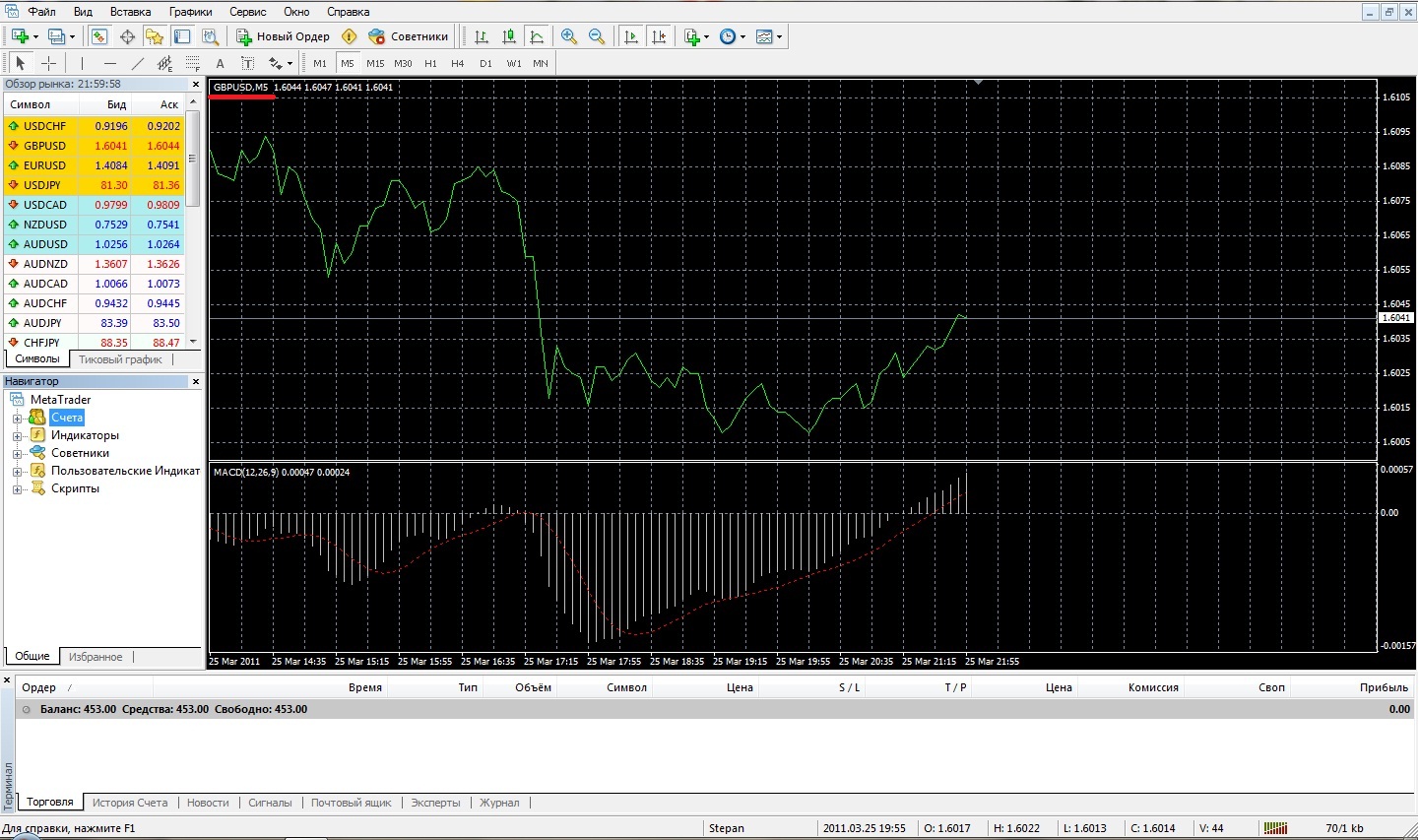
- Запускаем MT4, выбираем окно графика GBPUSD(для начала)
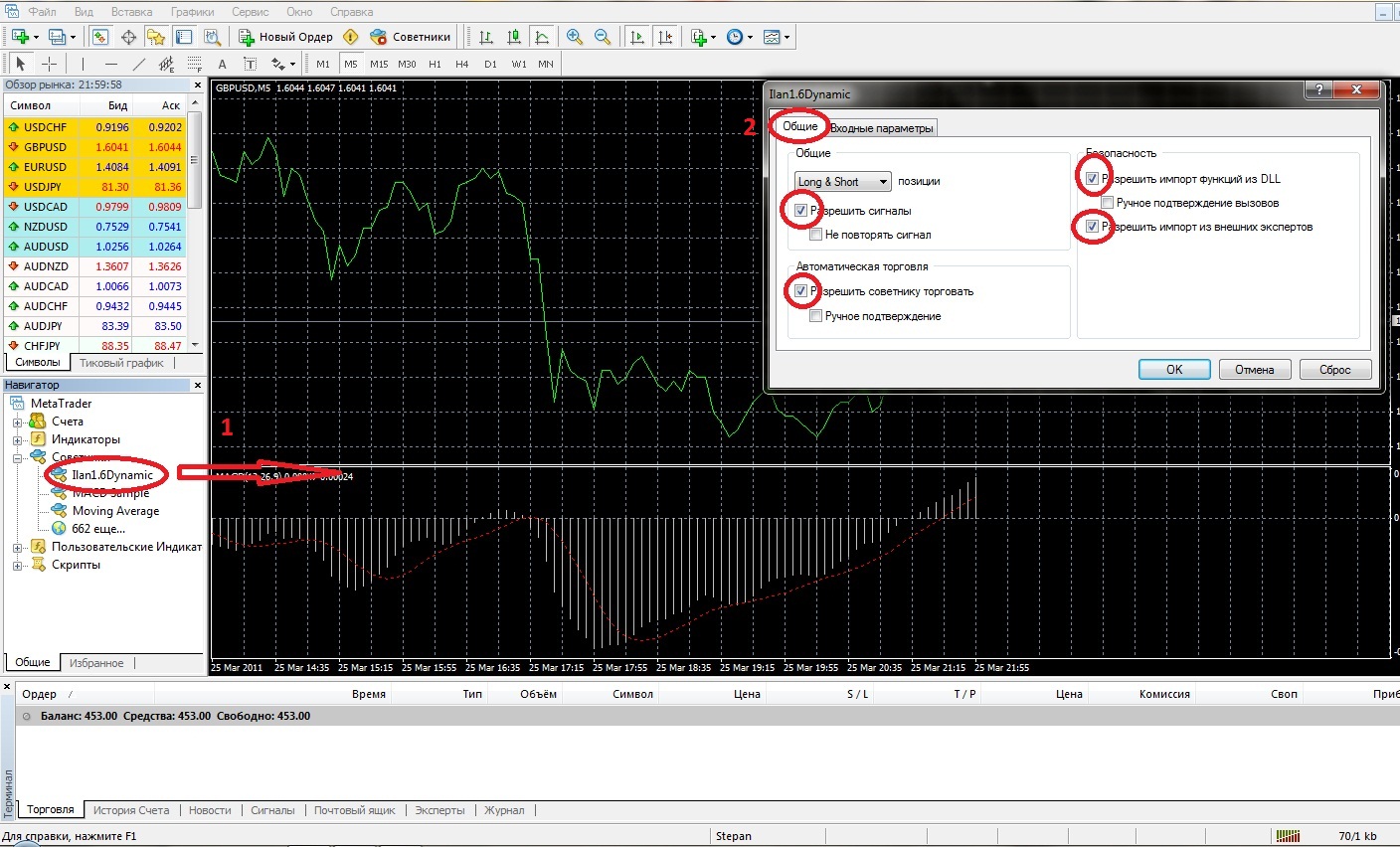
- Слева в окне "Навигатор" зажимаем ЛКМ на советнике
и перетаскиваем на график
Открылось окно настроек:
- Общие: ставим нужные
галочки( см. картинку)
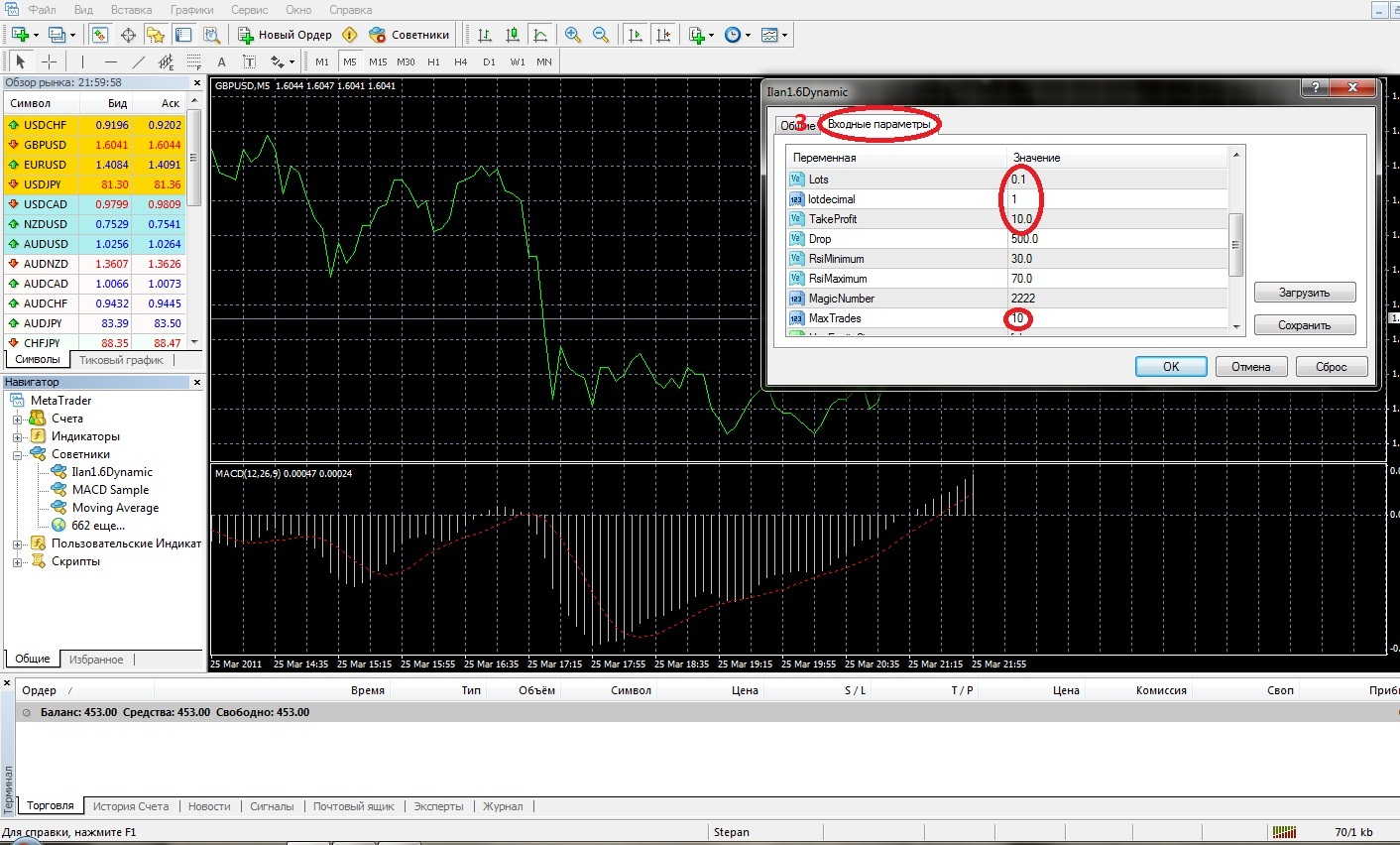
Входные параметры
(меняем только следующие параметры):
- Lots: ставим 0.1 (чем
больше тем больше будет залог при открыти ордера,т.е. значение больше - риск
больше)
- Lotdecimal: ставим 1
(определяет кол-во знаков после точки в значении Lots: при 1=0;0.1=1;0,01=2)
- TakeProfit: советую
2-3 (Количество пунктов,при которых ордер закроется в прибыль,т.е. при нашем
лоте 1 пункт равен 1$,=> каждая сделка даст 2-3$, можно и 5 поставить,но
будет реже закрывать, по немножку по чуть-чуть наскребётся на машину:)
- MaxTrades: ставим 1(
при таком значении макс кол-во ордеров равно 2ум, при начальном депозите этого
достаточно, при депозите в 300$ можно будет ставить 2-3,либо поставить 2, но
при открытии 3-го колена,закрывать его вручную при первой прибыльной позиции)
Далее нажимаем ОК 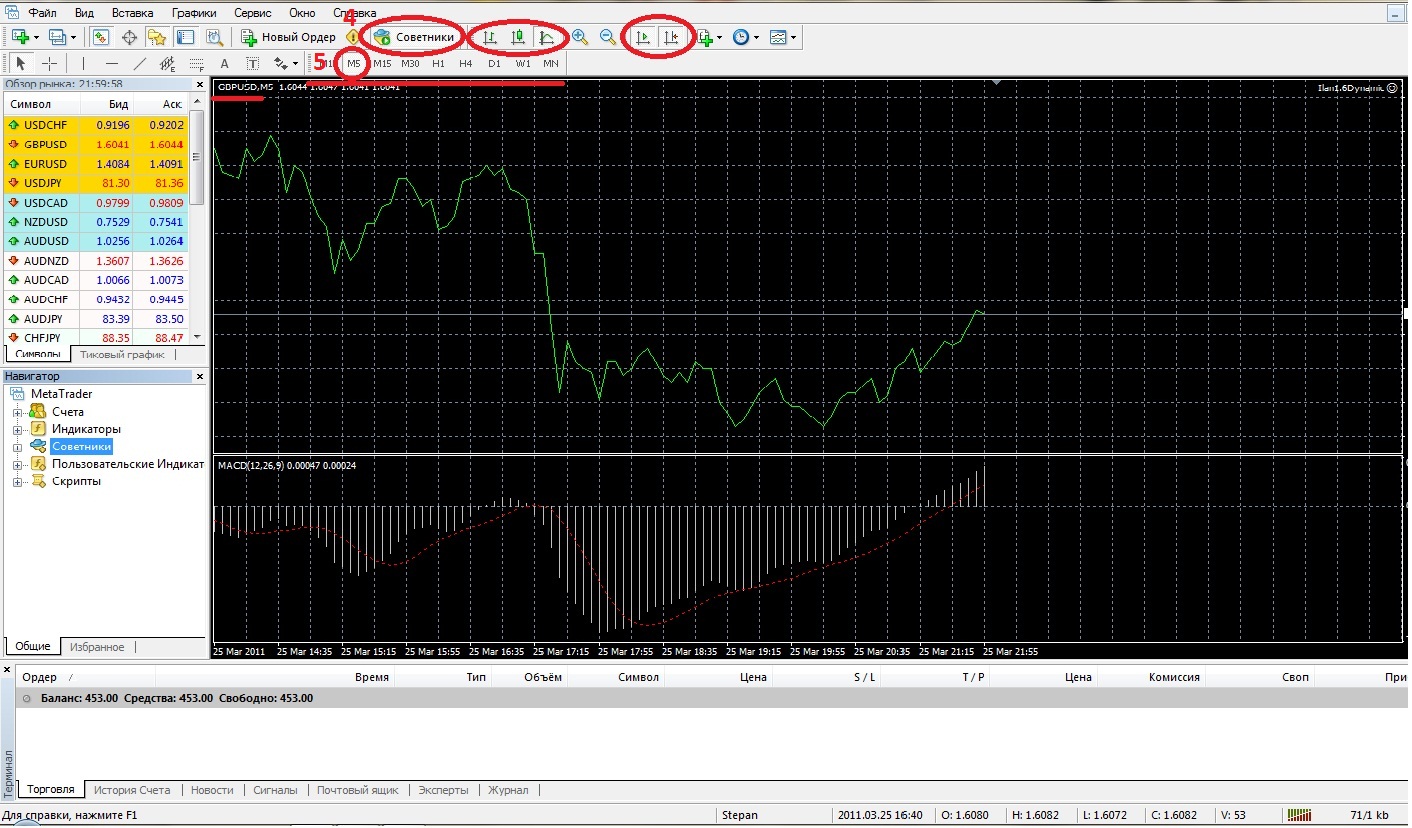
- Вверху на панели нажимаем кнопочку M5(выбираем таймфрейм,на
рисунке выделено 5)
- Подстраиваем график под себя(см.рисунок,т.е. выбираем тип
линии,отступ)
- Нажимаем кнопочку Советник (на рисунке кнопка 4),он
становится зелёным,на графике справа появляется улыбочка. Все советник
работает. Если нет,то перезапускаем программу,и снова нажимаем запуск
советника(чтоб стал зеленым)
Но всё же для начала советую создать демо счёт, вникнуть в
работу, посмотреть что к чему и просто чтобы разобраться с программой. Помните,
к этому нужно подходить с головой и не жадничать, иначе придётся понервничать.
При создании счёта сохраняйте все ваши данные в отдельном
файле, при первом входе в терминал,нужно будет зайти на свой счёт,для этого
нужно нажать Файл> Логин> Ввести данные!
Если понадобиться помощь:
E-mail:
twister88@rambler.ru
Успехов Вам в начинаниях! Спасибо!
|












